¶ АННОТАЦИЯ
Инструкция содержит описание действий Пользователя по созданию в системе БФТ.Имущество финансового обязательства для договоров купли-продажи имущества в рассрочку.
¶ ИСПОЛЬЗУЕМЫЕ ТЕРМИНЫ И СОКРАЩЕНИЯ
В настоящем документе используются следующие сокращения (Таблица 1):
Таблица 1 – Перечень используемых сокращений
| Сокращение | Определение |
|---|---|
| АТО | Административно-территориальное образование |
| ЗУ | Земельный участок |
| ФО | Финансовое обязательство |
| ДС | Дополнительное соглашение |
¶ 1. Оформление рассрочки платежей
Как создать договор купли-продажи с финансовым обязательством можно посмотреть в инструкции «Работа с договорами купли-продажи».
В договоре с рассрочкой при выборе объекта в карточке «Размер доли» заполняется не только поле «КБК», но и «КБК для заёмных процентов», при включенной галочке «Возможна рассрочка» (Рисунок 1).
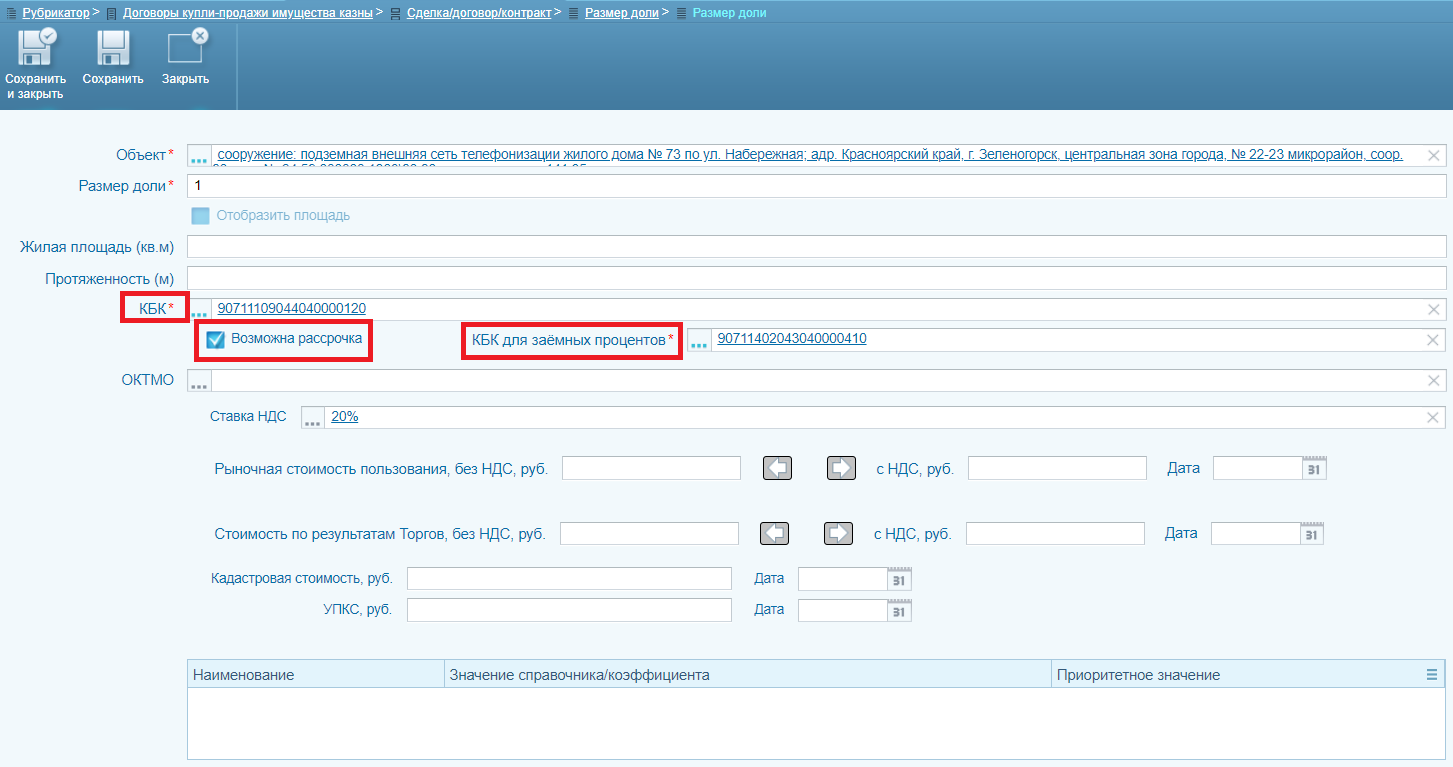
Рисунок 1
Для оформления рассрочки платежей, в договоре должно быть зарегистрировано финансовое обязательство (далее ФО).
Вся информация о зарегистрированных в договоре ФО отображается на вкладке «Финансовые обязательства» карточки договора.
В карточке договора необходимо создать финансовое обязательство, в котором будет производиться оформление рассрочки.
В результате открывается форма регистрации финансового обязательства, часть полей в которой заполнена значениями из полей договора или значениями по умолчанию. После внесения всех параметров расчета ФО на вкладках «Основная информация» (Рисунок 2), необходимо произвести внесение информации для оформления (регистрации) рассрочки.
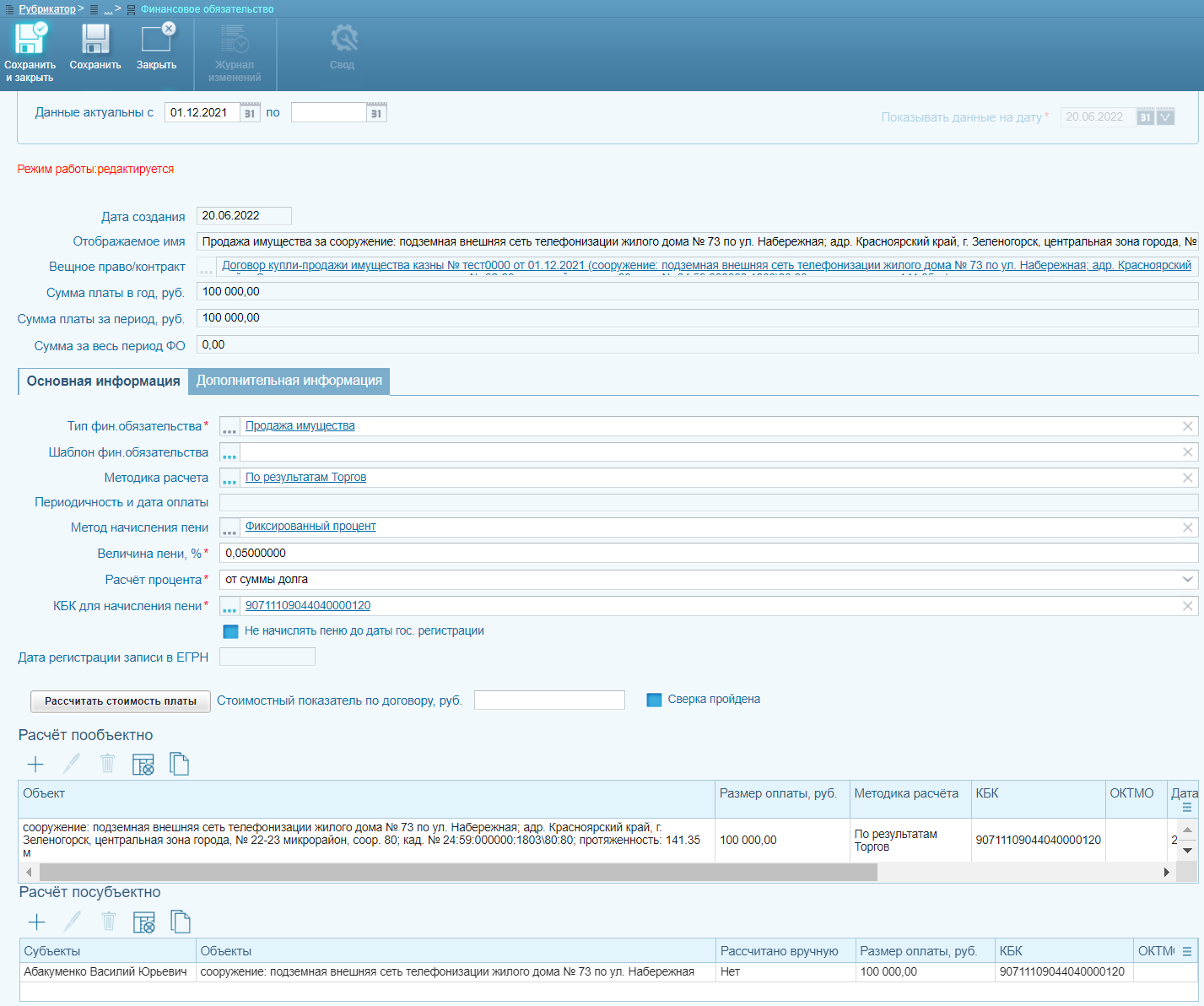
Рисунок 2
¶ 1.1. Оформление рассрочки
Для начала регистрации рассрочки необходимо перейти на вкладку «Дополнительная информация», установить чек-бокс «Оплата в рассрочку (кредит)». В результате открывается форма регистрации рассрочки (кредита). (Рисунок 3).
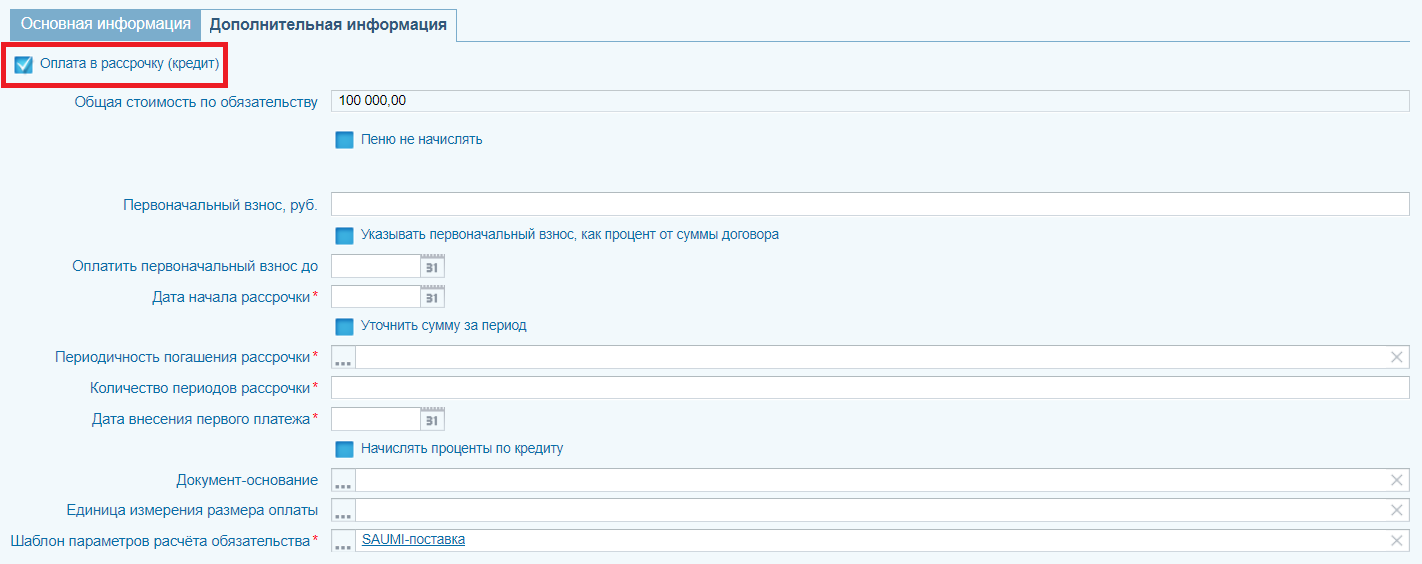
Рисунок 3
Поле «Общая стоимость по обязательству» заполняется в соответствии с заполненным разделом «Расчет пообъектно», расположенном на вкладке «Основная информация».
Для регистрации этой суммы необходимо в табличной части «Расчет пообъектно» карточки ФО выделить соответствующий объект и нажать кнопку «Редактировать» на панели инструментов таблицы. В открывшейся экранной форме «Объект обязательства» необходимо установить чек-бокс «Задать размер оплаты вручную» и внести необходимую сумму в раздел «Размер оплаты, руб» (Рисунок 4).
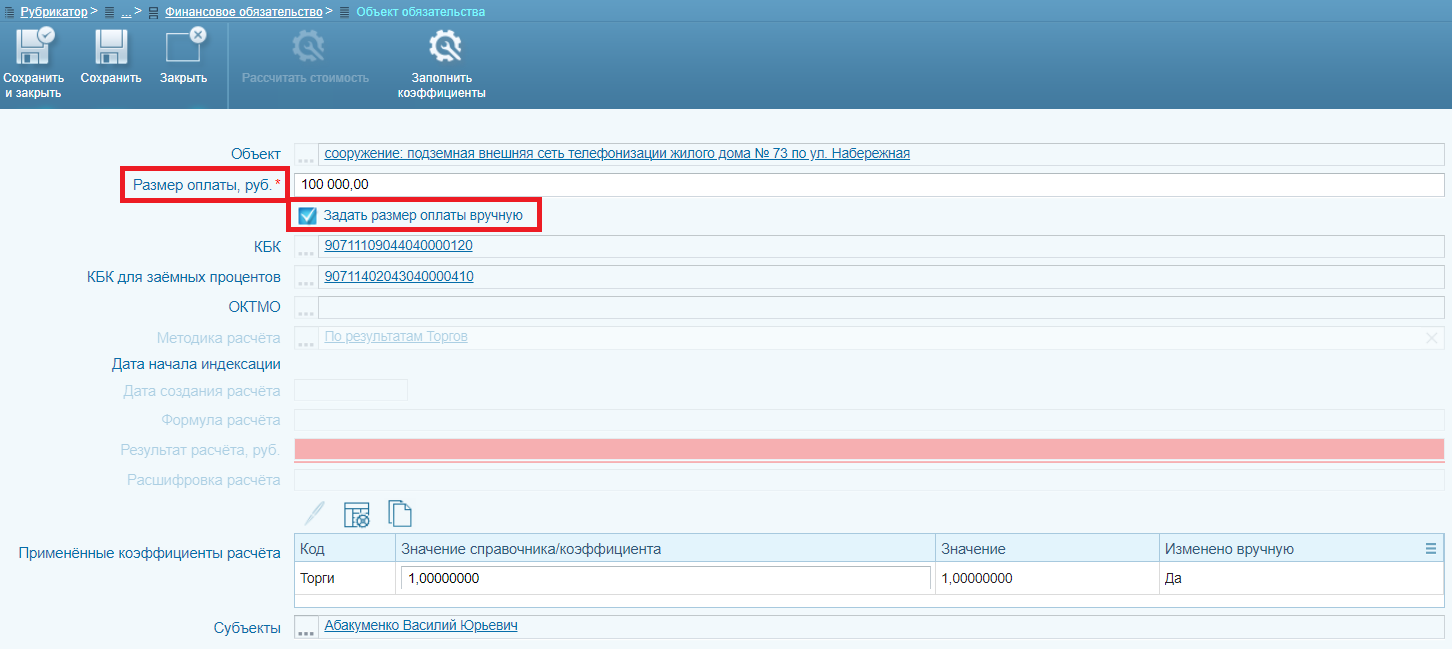
Рисунок 4
Затем следует сохранить внесенные изменения нажатием кнопки «Сохранить и закрыть» на панели инструментов экранной формы. В результате введенная величина оплаты будет отображаться в поле «Общая стоимость по обязательству» (Рисунок 5).
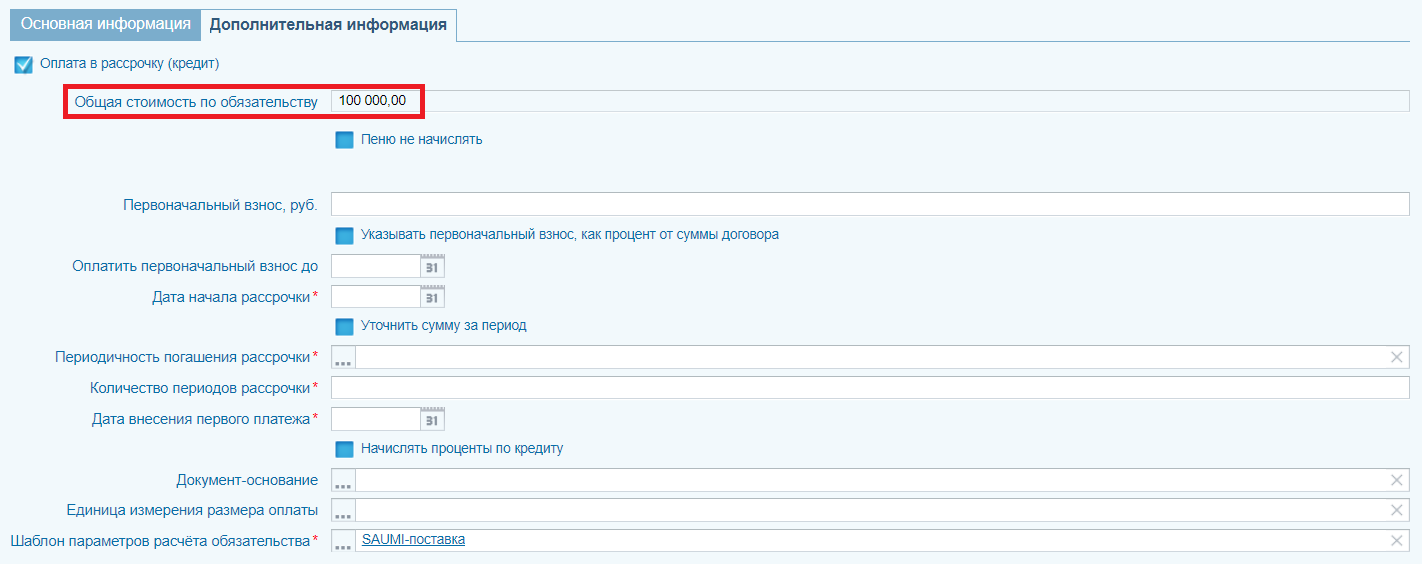
Рисунок 5
Заполнение остальной информации по рассрочке (Рисунок 6):
«Первоначальный взнос, руб.» – в случае, если по договору выкупа с рассрочкой предусмотрен первоначальный взнос, необходимо заполнить его размер в этом поле.
Чек-бокс «Указывать первоначальный взнос, как процент от суммы договора» – по умолчанию первоначальный взнос указывается в рублях. Также предусмотрена возможность указания первоначального взноса в процентах, для этого необходимо установить данный чек-бокс и заполнить сумму первоначального взноса в процентах в появившемся поле «Первоначальный взнос %».
«Оплатить первоначальный взнос до» – в случае, если сумма первоначального взноса указана, в этом поле необходимо заполнить дату до которой следует оплатить взнос.
«Дата начала рассрочки» – в этом поле требуется указать дату начала действия рассрочки по договору выкупа с рассрочкой.
Чек-бокс «Уточнить сумму за период» – в случае необходимости указать платеж за период, необходимо установить данный чек-бокс и заполнить появившееся поле «Сумма за период, руб.».
«Периодичность погашения рассрочки» – далее требуется указать периодичность погашения рассрочки, для этого в этом поле необходимо выполнить переход по кнопке «…». В открывшейся экранной форме выбрать один из вариантов периодичности (ежегодно, ежеквартально, ежемесячно…), после чего нажать кнопку «Выбрать».
«Количество периодов рассрочки» – далее в этом поле требуется указать количество периодов, в течение которых, субъекту необходимо выплатить общую стоимость по договору выкупа в рассрочку.
«Дата внесения первого платежа» – данное поле рассчитается и заполнится автоматически после внесения данных в поля «Дата начала рассрочки» и «Периодичность погашения рассрочки».
Чек-бокс «Начислять проценты по кредиту» – в случае, если на договор выкупа в рассрочку идет начисление процента, необходимо установить данный чек-бокс и заполнить появившееся поля.
Чек-бокс «Дата начала процентов отличается от даты начала рассрочки» – в случае, если дата начала начисления процента не совпадает с датой начала рассрочки, необходимо установить данный чек-бокс, после чего в поле «Дата начала процентов» указать необходимую дату.
«Способ начисления процентов» – в данном поле, используя значок « », раскрыть выпадающий список и выбрать необходимый вариант (дифференцированный или аннуитетный).
», раскрыть выпадающий список и выбрать необходимый вариант (дифференцированный или аннуитетный).
Чек-бокс «Рассчитать размер процента по ставке ЦБ» – в случае, если размер годового процента зависит от ставки ЦБ, то необходимо установить данный чек-бокс, после чего заполнить поле «на дату» датой, на которую будет использоваться ставка ЦБ.
«Доля ставки для расчета процента» – в этом поле указывается доля, на которую делится ставка ЦБ, при начислении процента. По умолчанию размер доли устанавливается «1/3». При необходимости, данное поле возможно отредактировать.
«Размер годового процента» – после заполнения вышеперечисленных полей, автоматически рассчитается значение процента и заполнится в данном поле. В случае, если размер годового процента не зависит от ставки ЦБ, то необходимо заполнить поле «Размер годового процента» вручную, не устанавливая галочку в чек-боксе «Рассчитать размер процента по ставке ЦБ».
Чек-бокс «Указать в виде процента в день» – при необходимости указания размера процента в день (а не годового размера), необходимо установить данный чек-бокс, после чего заполнить значение в появившемся поле «Размер процента в день». После указания вышеперечисленных полей, расчет годового процента произойдет автоматически и отобразится в поле «Размер годового процента».
Чек-бокс «Начислять пеню на процент» – если в договоре выкупа с рассрочкой предусмотрено начисление пени на процент, требуется установить данный чек-бокс.
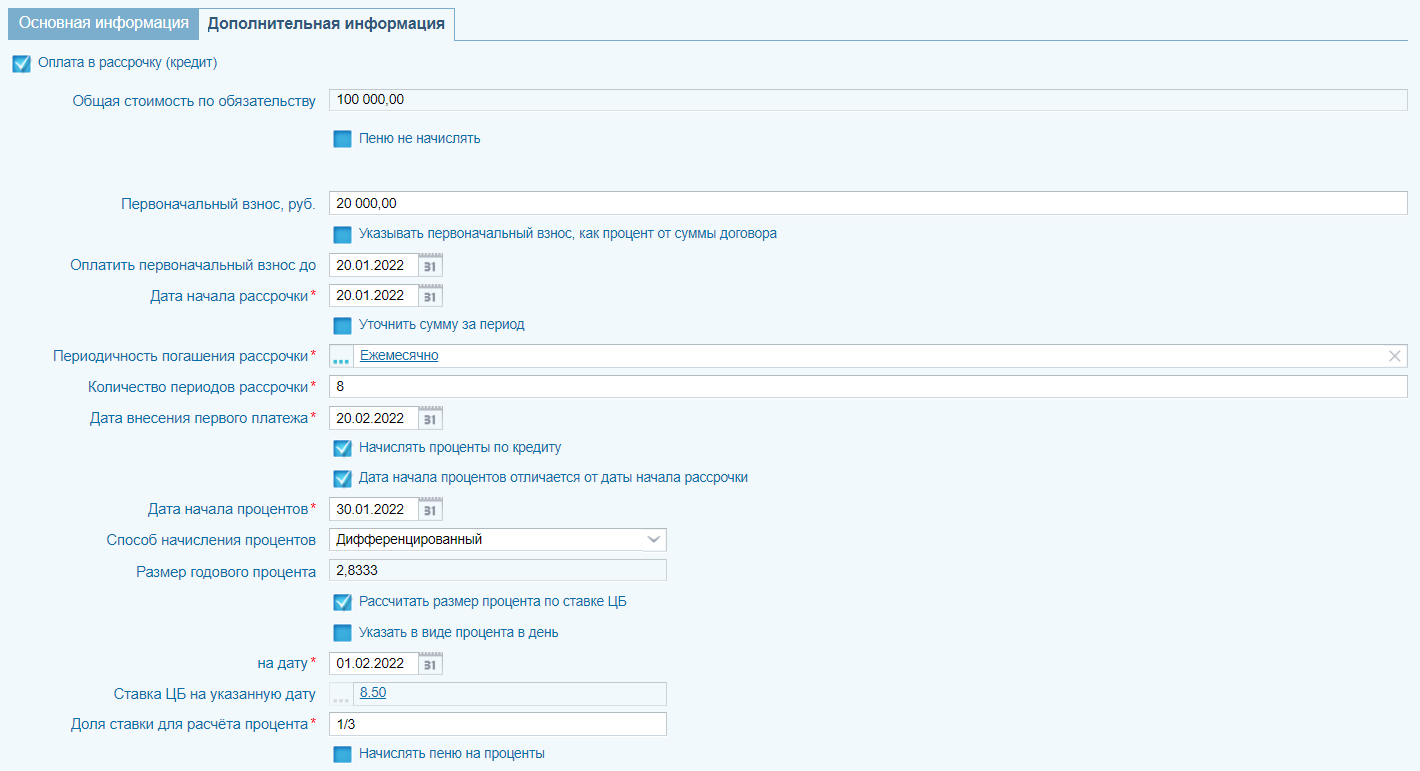
Рисунок 6
¶ 2. Сохранение финансового обязательства
¶ 1.2. Сохранение карточки финансового обязательства
После задания параметров обязательства и расчета стоимости платы следует сохранить изменения нажатием кнопки «Сохранить» или «Сохранить и закрыть» на панели инструментов карточки финансового обязательства (Рисунок 7).
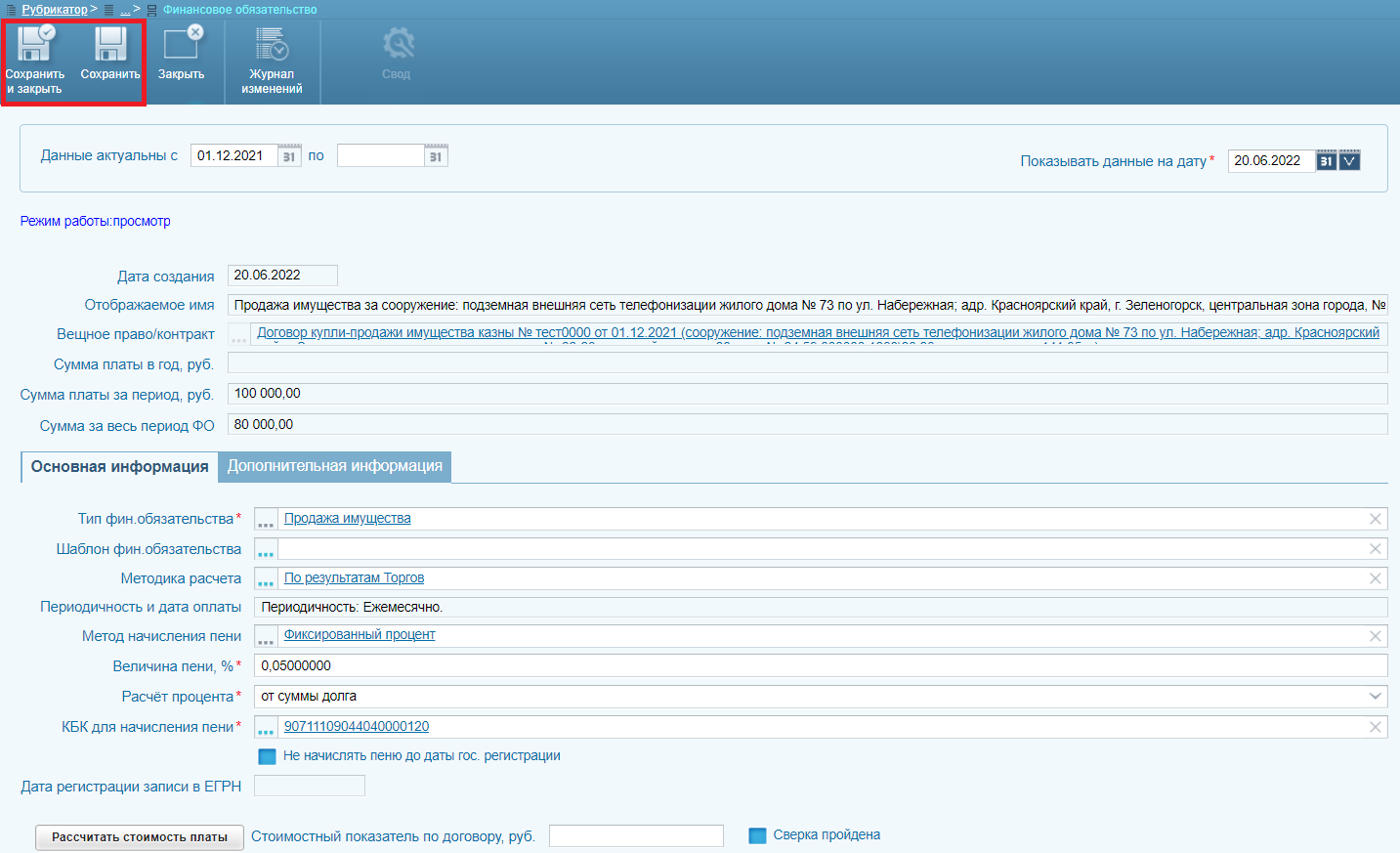
Рисунок 7
¶ 3. Просмотр информации о своде начислений по договору
После сохранения ФО в карточке договора, необходимо перевести договор в статус «Действующий» или «Подписан» и сохранить его, после чего в договоре станет доступна кнопка «Свод» (Рисунок 8).
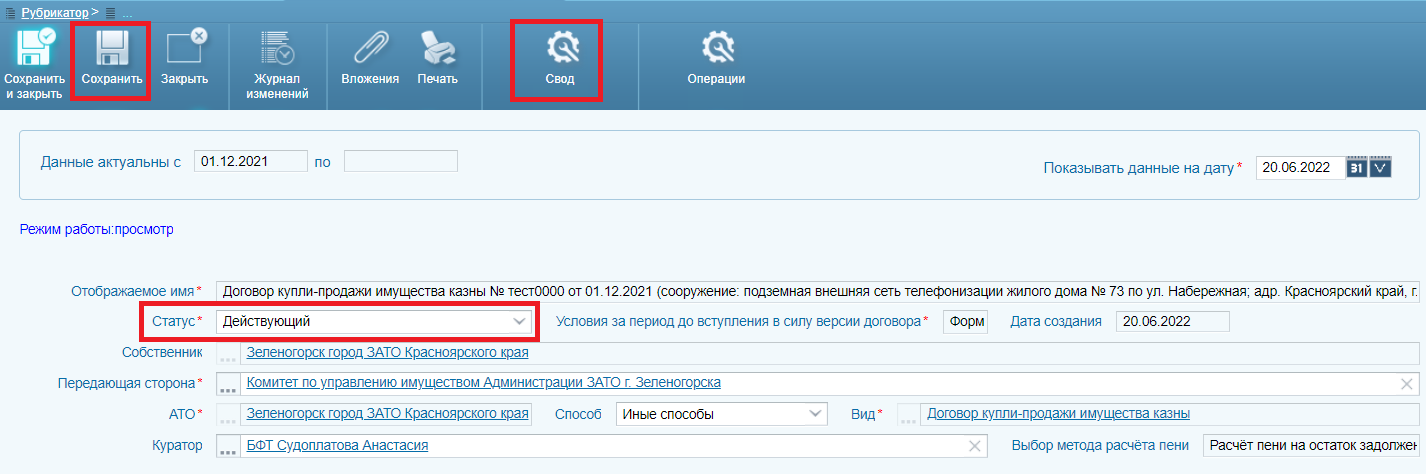
Рисунок 8
При нажатии кнопки Свод (в карточке договора или в карточке ФО) отобразятся сформированные в соответствии с заданными в ФО финансовыми условиями начисления по договору (Рисунок 9).
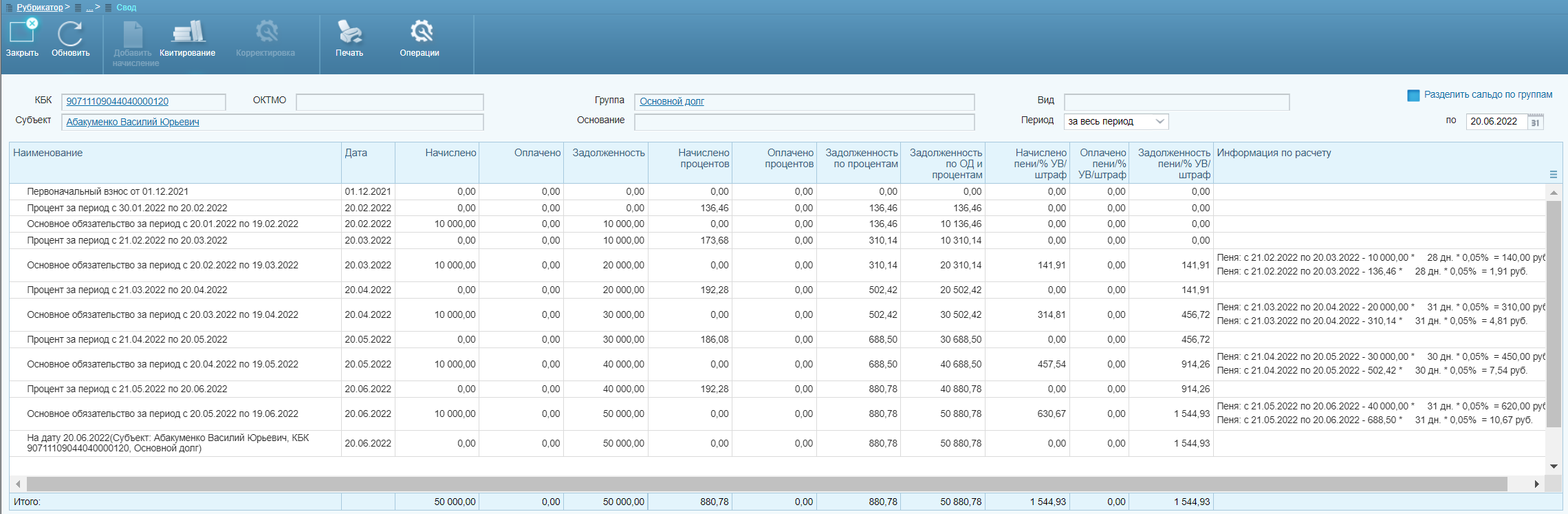
Рисунок 9
В Своде отображаются начисления, как за основной долг, так и начисление процентов (Рисунок 10).
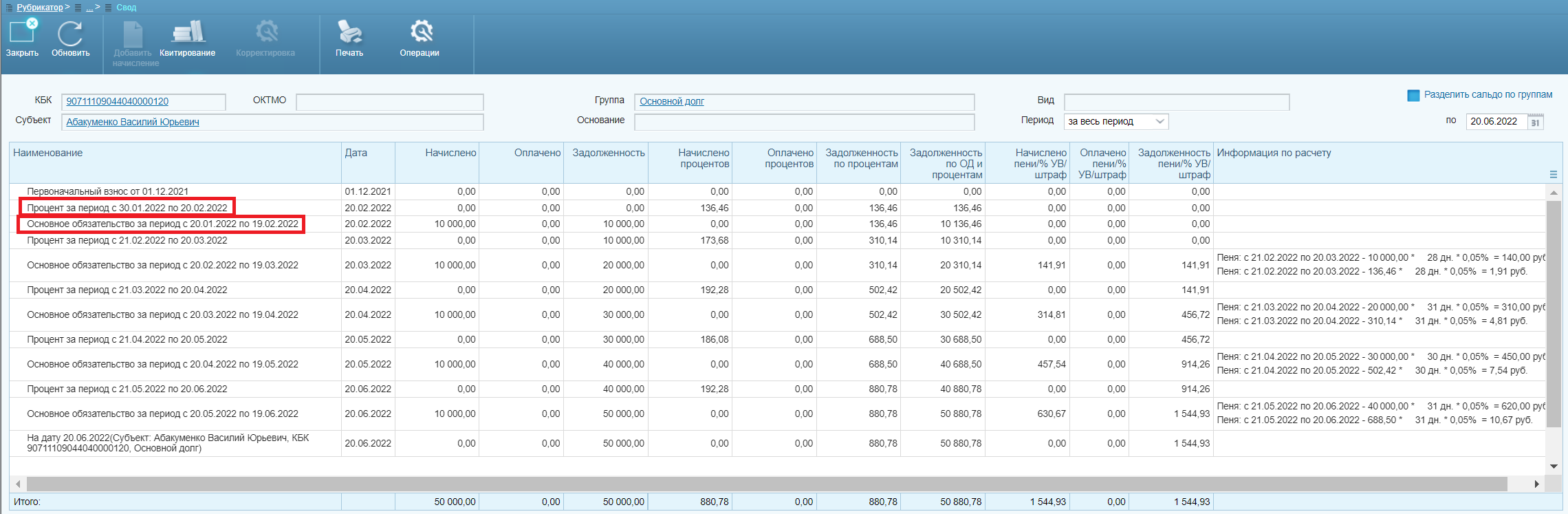
Рисунок 10